AE/PR怎么使用Beauty Box插件对照片进行磨皮光滑降噪处理?
发布时间:2017-01-05 来源:查字典编辑
摘要:DigitalAnarchy比较出众的一款AE磨皮美白降噪插件BeautyBox更新至4.0.4版本更好的计算画面,速度提升,可实时渲染(特...
Digital Anarchy 比较出众的一款AE磨皮美白降噪插件 Beauty Box 更新至 4.0.4版本更好的计算画面,速度提升,可实时渲染(特定GPU),还提供了大量预设,可供选择使用。

Beauty Box 插件:点击下载
1、首先下载Beauty Box 插件,安装它,默认安装就可以,但是它需要序列号,如果找不到,可以在我的网盘里下载,里面也有视频,我以共享。
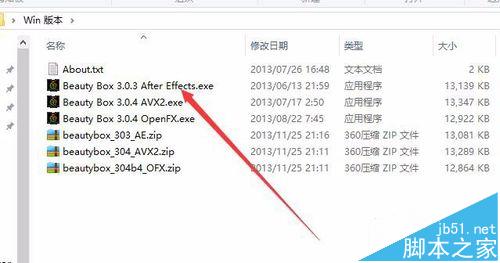
2、安装好之后可以打开软件,打开PR软件,导入我们要处理的素材,放入时间线上,可以看到脸上有很多的小斑点,

3、打开特效面版 ,找到Beauty Box 插件,把它放入素材的控制面版。可以看到只要把它放进去就可以看到以经有光滑的效果了。

4、默认的效果并不是我们自己 想要的完全效果,来调整一下细节。用吸管吸一下脸上的颜色,是不是以经有比较好的效果。这样调整会更加的精确。
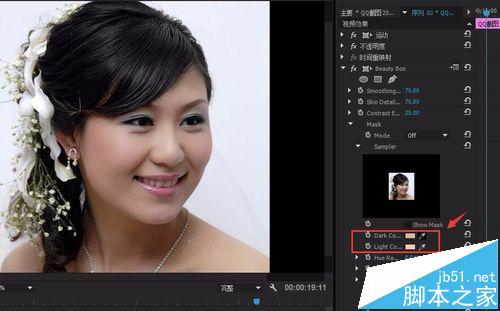
5、如果还不够呢,再来调整上面的数字,一个是平滑的数量,一个是细节的数量,调整到适当的数字就可以。
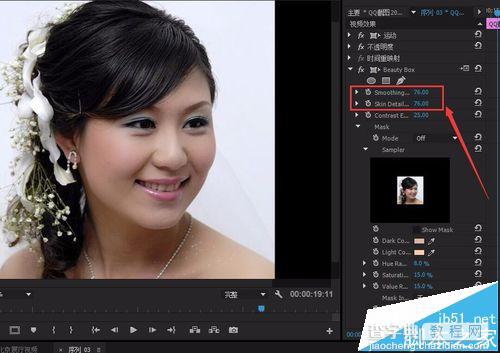
6、最后看一下效果,是不是很完美,在视频中能做到这样是以经非常的不错。

7、当然调整完美容之后,还可以调整一下色调。
注意事项:安装完要注册。


